我們都知道, Spotify 使用戶能夠最終存取龐大音樂庫中的數百萬首歌曲。由於多種原因,有些用戶想要下載 Spotify 電腦上的歌曲。但是,免費用戶無法在本機裝置上下載歌曲。高級用戶可以下載曲目並離線收聽,但不提供下載選項 Spotify 音樂 MP3 在電腦上也是如此。
有時,當您想收聽時,您可能無法訪問網絡連接 Spotify 音樂,想知道如何 下載 Spotify 歌曲 MP3 在PC. 是否要下載 Spotify 具有高級帳戶或下載的歌曲 Spotify 中的歌曲 MP3 格式,以下說明可以幫助您。
內容指南 第 1 部分。 如何下載 Spotify 電腦上的歌?第 2 部分。為什麼你不能下載 Spotify 歌曲來 MP3 在PC上?第 3 部分。 如何下載 Spotify 歌曲來 MP3 在PC上?部分4。 概要
除了下載 Spotify 在 PC 上將歌曲轉換為 mp3,也可以選擇透過以下方式下載並離線播放 Spotify 如果您不介意偶爾帶來的不便,請使用應用程序。
在學習如何下載之前 Spotify 歌曲來 MP3 在PC上,你應該知道 Spotify 為其用戶提供兩種計劃——免費計劃和高級計劃。 只有支付並訂閱高級計劃,您才能通過 PC 下載歌曲 Spotify 桌面應用。
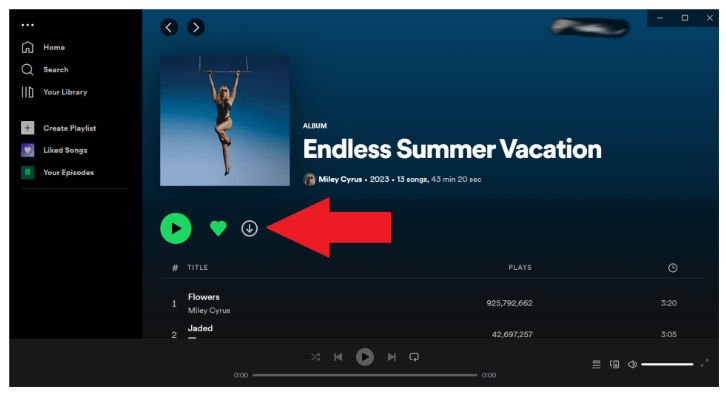
#1。 打開 Spotify 應用程序在您的 PC 上並登錄到您的高級帳戶
#2.打開播放清單並點擊 免費下載 按鍵
#3。 播放列表下載成功後會出現一個綠色的向下箭頭圖標
#4。 點擊 文件 從屏幕頂部的菜單欄中選擇 離線模式 (Win陶氏)
#5。 點擊 Spotify 從菜單欄中選擇 離線模式 (蘋果)
自 Spotify 無法下載一首歌曲,您需要 創建一個新的播放列表 並在必要時將歌曲添加到其中。 您下載的歌曲是緩存文件,只能在 Spotify 應用程序。 並且不要忘記連接 Spotify 應用程序至少每 30 天上網一次,以確保您下載的歌曲不會被清除。
不允許用戶下載 Spotify 歌曲 MP3 在PC上主要是因為 DRM保護. DRM 是“數字版權管理”一詞的縮寫,是使用技術來限制數字媒體文件的使用、改編和分發。 Spotify 歌曲均受 DRM 保護。
因此,您無法玩 Spotify 在未經批准的裝置上播放歌曲,例如 MP3 玩家。這些設備不相容 Spotify,並且下載的文件將無法通過 DRM 測試。
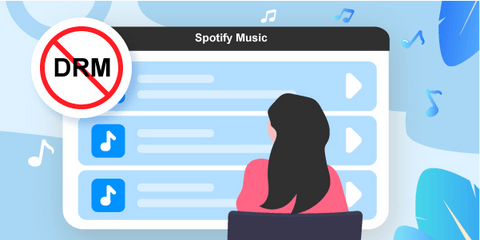
雖然 DRM 保護的目的是保護版權,但當沒有互聯網連接時,它會給客戶帶來一些麻煩和尷尬。
取消您的 Spotify 高級訂閱將導致下載的歌曲被自動停用和刪除。 發現自己聽不進去也很失望 Spotify 歌曲與你的 MP3 玩家在慢跑時。現在你可能會問如何 聽 Spotify 離線音樂 或如何下載 Spotify 歌曲 MP3 在PC上。
幸運的是,總有一條路可以走。 一些第三方或在線工具可以幫助您轉換或下載 Spotify 中的歌曲 MP3 格式。但確定哪種工具最適合您非常重要且必要。我已經嘗試過很多。
其中一些只能在一分鐘或更短的時間內完成轉換。 有些使用起來很複雜,有些則無法自動獲取元數據。 這裡我推荐一下 DumpMedia Spotify Music Converter, 功能強大且易於使用的軟件。
DumpMedia Spotify Music Converter 是最終的 下載解決方案 Spotify 歌曲 至 MP3 在電腦上。聆聽下載的歌曲時,您可以享受原始音質。您可以輕鬆地將喜愛的歌曲傳輸到其他裝置或在不同的媒體播放器上播放。憑藉其友好的用戶介面,只需幾個步驟即可完成。
步驟1:啟動 DumpMedia Spotify Music Converter,然後打開 Spotify 網絡播放器。
點擊“我需要一個 Win 官網「版本」或「我需要Mac版本」連結以獲得正確的下載位址。然後在您的電腦上安裝並啟動軟體。當程式運行時,點擊帶有文字的綠色按鈕 打開 Spotify 網絡播放器 在屏幕的底部中間。
第 2 步:登錄您的帳戶並將播放列表拖放到綠色氣泡中。

上 首頁 頁面,登錄您的 Spotify 通過單擊高級或免費帳戶 登入 右上角的按鈕。 之後,您可以將播放列表、播客或專輯拖放到右下角帶有加號圖標的綠色氣泡中。 您還可以打開要下載的播放列表,然後單擊氣泡打開轉換面板。
步驟 3:自定義輸出參數並管理設置

在轉換面板上,找到 輸出格式 在螢幕的右上角。選擇 MP3 在其旁邊的下拉清單中作為所有選定歌曲的通用格式。如果您只想下載幾首歌曲,您也可以在清單中每首歌曲的中間選擇輸出格式。然後,點擊 點針式 在底部檢查和更改輸出文件夾。
第四步:轉換歌曲並查看轉換後的音頻文件

每填寫完資料或做任何更動請務必點擊 轉 轉換一首歌曲或 全部轉換 轉換您選擇的所有項目。 完成轉換需要一些時間。 完成下載和轉換後,您可以通過單擊 完 按鈕位於頂部中間。 您可以點擊 查看輸出文件 按鈕,它將快速為您找到存儲文件夾。
現在你已經學會瞭如何下載 Spotify 使用高級帳戶離線播放的歌曲,以及如何 下載 Spotify 歌曲 MP3 在PC - DumpMedia Spotify Music Converter. 您現在可以收聽 Spotify 在沒有網絡的情況下在 PC 上播放音樂 Spotify 應用程序。 去沉浸其中 Spotify 在音樂的幫助下 DumpMedia Spotify Music Converter.
